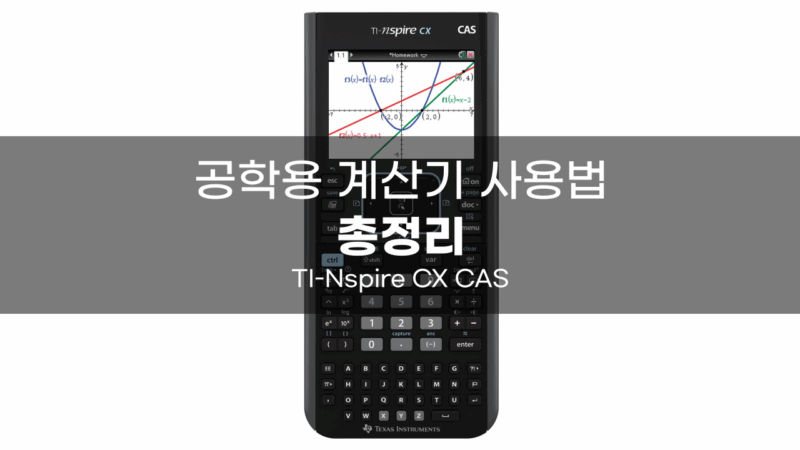TI-Nspire 계산기 사용법 FAQ 13가지!
TI-Nspire CX CAS, TI-Nspire CX II CAS 등의 TI 공학용 계산기에 대한 질문에 답변하면서 많이 나온 질문들을 모아 답변을 한꺼번에 정리했습니다. 목차를 보고 원하는 내용을 찾아가시길 바랍니다.
TI-Nspire로 시작하는 모델이면 대부분 동일하게 적용할 수 있는 내용입니다. TI-Nspire CX, TI-Nspire CX CAS, TI-Nspire CX II, TI-Nspire CX II CAS 등의 계산기에 적용할 수 있습니다. 아래 글에서는 해당 계산기를 모두 묶어 TI-Nspire로 부릅니다. 제목 끝에 [CAS]가 붙은 문단은 TI-Nspire CX CAS, TI-Nspire CX II CAS에서만 적용되는 내용입니다.
이 포스팅은 쿠팡 파트너스 활동의 일환으로, 이에 따른 일정액의 수수료를 제공받습니다.목차
결과를 소수점 형식으로 보고 싶어요!
계산을 하면 기본적으로는 분수나 루트를 포함한 형식으로 결과가 나오게 됩니다. 결과를 소수점 형식으로 보는 방법에는 여러 가지가 있습니다.
먼저 ctrl enter 를 누르는 방법입니다. 2/3을 계산했는데 아래처럼 결과가 분수로 나왔습니다.
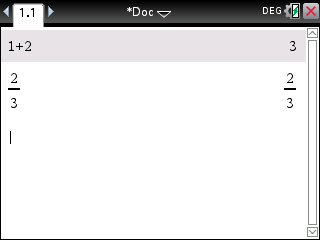
위 상태에서 ctrl enter 를 누르면 자동으로 2/3을 소수 형식으로 고쳐 줍니다. 식을 계산할 때 enter 대신 ctrl enter 를 누를 수도 있습니다.
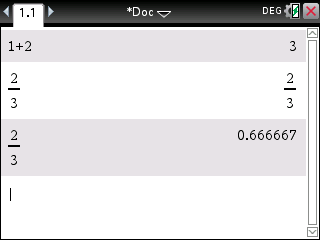
또 다른 방법은 수 뒤에 점을 찍는 것입니다. 루트 5를 소수 형식으로 계산하려면 $\sqrt{5}$ 대신 $\sqrt{5.}$처럼 입력하면 됩니다. 이때는 ctrl enter 를 누를 필요가 없습니다.
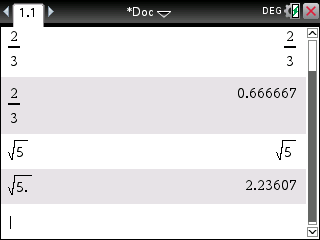
위 사진을 보면 두 식의 차이를 알 수 있습니다.
분수를 소수로 바꿀 때에는 분자와 분모 모두에 점을 찍지 않아도 됩니다. 계산식에 점이 하나라도 들어간다면 계산 결과는 소수로만 나오게 됩니다. 아래 식을 보면 알 수 있습니다. 점이 붙은 수는 2 하나뿐인데 전체 결과는 소수 형식으로 나옵니다.
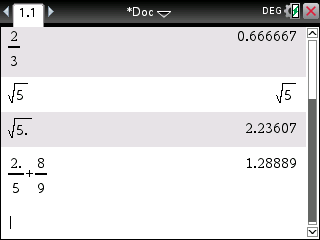
이런 걸 모두 신경쓰기 싫다면 아예 설정에서 소수 형식으로만 나오게 고정할 수도 있습니다. doc 7 2 순서대로 눌러 Document Settings로 들어갑니다.
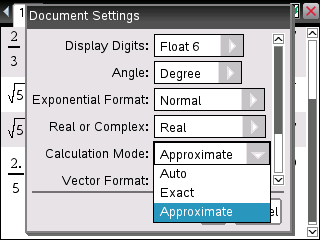
Calculation Mode를 Approximate로 설정하면 모든 계산 결과가 소수 형식으로 나오게 됩니다.
원의 방정식을 그래프로 그리고 싶어요!
TI-Nspire에서는 기본적으로 $y=f(x)$ 형태의 그래프를 그릴 수 있습니다. 하지만 원의 방정식은 양함수가 아니라 음함수이기 때문에 이 형식을 가지고는 그릴 수 없습니다.
이 문제를 해결하려면 그래프 형식을 Relation으로 바꾸면 됩니다. menu 3 2 를 누릅니다. 상단에 rel1(x,y)가 표시됩니다. 여기에 방정식을 입력한 후 enter 를 누르면 그래프를 그릴 수 있습니다.
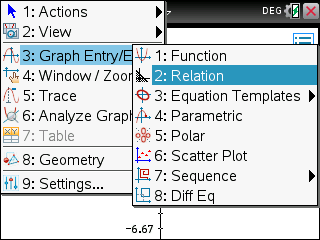
Relation 형식에서는 x와 y의 다항식으로 이루어진 여러 가지 그래프를 그릴 수 있습니다. 전 회전된 타원과 타원곡선을 그려 보았습니다.
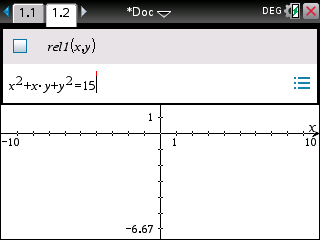
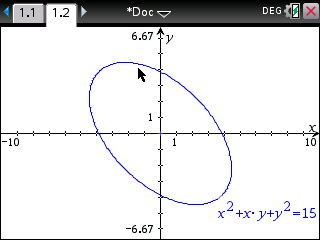
$$x^2+xy+y^2=15$$
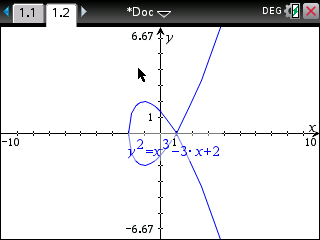
$$y^2=x^3-3x+2$$
또한 그래프 템플릿을 이용할 수도 있습니다. 원, 타원, 쌍곡선 등을 그릴 수 있게 미리 마련해 놓은 템플릿입니다. menu 3 3 을 누릅니다.
3 을 눌러 Circle을 선택하고 1 을 눌러 (x-h)²+(y-k)²=r² 형식의 원을 입력합니다.
빈칸을 채우고 enter 를 누르면 원의 그래프가 그려집니다.
삼각함수 결과가 이상해요!
사인, 코사인, 탄젠트 값이 이상한 것은 보통 각도 단위의 문제인 경우가 많습니다. sin(30)을 계산했는데 0.5(혹은 $\dfrac{1}{2}$) 대신 -0.988032가 나왔나요? 그러면 계산기의 각도 단위를 잘못 설정한 것입니다.
계산기에서는 도(DEG)와 라디안(RAD), 이렇게 두 개의 각도 단위를 주로 사용합니다. 도는 원의 한 바퀴를 360°로 정합니다. 라디안은 원의 한 바퀴를 2πrad로 정합니다.
따라서 sin(30)은 sin(30도)를 뜻하므로 제대로 된 결과를 얻으려면 도 단위에서 입력해야 합니다. sin(π/3)은 라디안 단위에서 입력해야 제대로 된 결과를 얻을 수 있습니다.
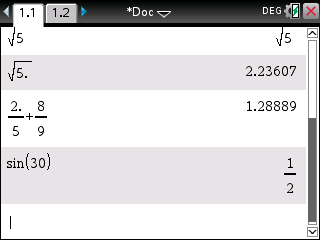
TI-Nspire의 오른쪽 상단의 인디케이터에서 현재 각도 단위를 확인할 수 있습니다. 각도 단위를 바꾸고 싶다면 커서를 각도 단위에 가져다 댄 후 한 번 클릭하면 RAD와 DEG를 토글할 수 있습니다.
solve 결과에 범위를 지정하고 싶어요!
solve로 방정식을 풀었는데 원하지 않는 답이 나왔나요? 이때는 원하는 범위의 답이 나오도록 계산기를 설정할 수 있습니다.
방정식 $\sin{x}=\frac{1}{2}$를 풀어 봅시다.(각도 단위는 DEG로 합니다.)
solve(sin(x)=1/2,x)를 입력하면 됩니다. 그러면 결과가 일반해로 나옵니다. 결과의 n1은 임의의 정수를 뜻합니다.
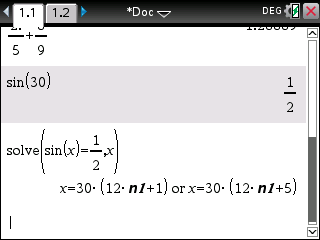
$20 < x < 50$인 해를 구해 봅시다. 위에서 입력한 식을 선택해 enter 로 복사한 후 뒤에 조건을 추가하면 됩니다.
ctrl = 을 눌러 나오는 메뉴에서 |을 입력합니다.
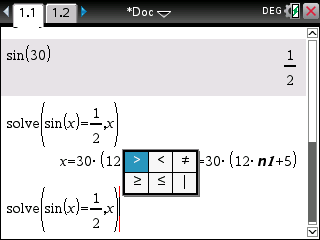
그 후 부등식을 입력합니다. 부등호는 위에서 들어간 메뉴에 있습니다.
범위 내의 해가 정확하게 나온 것을 확인할 수 있습니다.
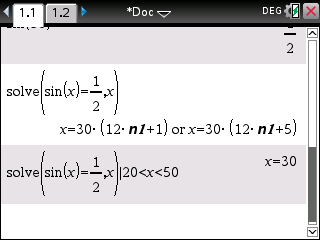
식 전개, 인수분해가 안 돼요! [CAS]
expand((x+1)^3)을 계산해 봅니다. 그런데 전개된 결과인 $x^3+3x^2+3x+1$이 아닌 숫자가 튀어나옵니다.
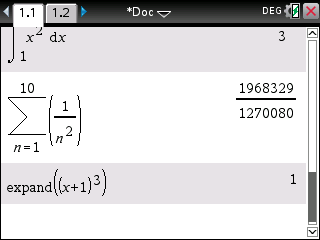
이렇게 식 전개, 혹은 인수분해가 안 되는 경우에는 문자에 수가 이미 저장되어 있을 가능성이 큽니다. x를 입력하여 x에 저장된 수가 무엇인지 확인해 봅시다.
x에 0이라는 수가 저장되어 있었습니다. 이때는 x에 저장된 수를 삭제하면 됩니다.

menu 1 3 을 눌러 DelVar을 입력합니다. 아래와 같이 뒤에 x를 붙이면 x에 저장된 수를 삭제할 수 있습니다.
다시 expand((x+1)^3)을 입력해 보면 이제는 전개가 잘 됩니다. 이 방법은 x 이외의 문자에도 모두 적용할 수 있습니다.
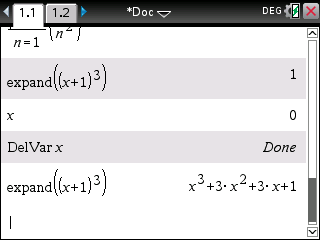
참고로 menu 1 4 에는 ClearAZ가 있습니다. ClearAZ는 소문자 a부터 z까지 모든 변수에 저장된 수를 삭제합니다. a1이나 A, ab 같은 변수는 삭제되지 않습니다.
모든 변수를 초기화하고 깔끔하게 계산을 다시 하고 싶다면 새 Document를 만드는 것이 권장됩니다.
마이너스를 입력했는데 Ans-가 떠요!
마이너스(음수)를 입력할 때에는 - 대신 (-) 를 사용해야 합니다. - 를 사용한다면 특정 상황에서는 문제가 될 수 있습니다.
미분방정식은 어떻게 푸나요? [CAS]
deSolve로 1계, 2계 상미분방정식(ODE)을 풀 수 있습니다. menu 4 D 에서 deSolve를 찾아 입력할 수 있습니다.
1계 미분 기호와 2계 미분 기호는 ?!▶ 을 누르면 나오는 메뉴에서 찾을 수 있습니다.
사용 방법은 아래와 같습니다.
1계, 2계 ODE의 일반해: deSolve(1계 또는 2계 ODE,독립변수,종속변수)
1계 ODE의 특수해: deSolve(1계 ODE and 초기조건,독립변수,종속변수)
2계 ODE의 특수해: deSolve(2계 ODE and 초기조건1 and 초기조건2,독립변수,종속변수) 또는 deSolve(2계 ODE and 경계조건1 and 경계조건2,독립변수,종속변수)
and는 카탈로그에서 찾거나 직접 알파벳 키보드로 입력하면 됩니다. 익숙해지면 카탈로그에서 찾는 것보다 알파벳 키보드로 지는 것이 빠를 것입니다.
함수는 어떻게 정의하나요?
Define, 또는 :=을 활용하여 함수를 정의할 수 있습니다. $f1(x)$라는 함수를 정의해서 계산에 사용해 봅시다.
ctrl 템플릿 으로 :=를 입력할 수 있습니다. f1(x):=x^2처럼 입력하면 함수를 정의할 수 있습니다.
Define을 사용할 수도 있습니다. menu 1 1 에서 Define을 찾을 수 있습니다. 그런 다음 Define f1(x)=x^2처럼 입력하면 됩니다.
위 두 방법 중 하나로 함수를 정의하였다면 정의한 함수를 계산에 사용해 봅시다. 함수 이름을 입력하면 함수 이름이 굵게 바뀝니다. 이는 이 함수 이름이 이미 정의된 것이라는 표시입니다.
예로 f1(5)을 입력하면 25가 잘 나오는 것을 확인할 수 있습니다.
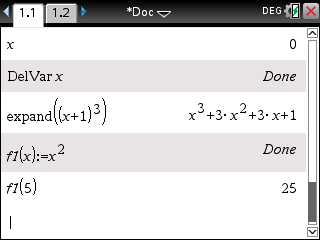
쌍곡선함수는 어떻게 입력하나요?
하이퍼볼릭(쌍곡선함수)를 입력할 수 있는 가장 쉬운 방법은 trig 에서 sin, cos 또는 tan를 입력한 후 알파벳 키보드로 뒤에 h만 붙이는 방법입니다. 역함수도 비슷한 방법으로 할 수 있습니다.
카탈로그에서도 입력할 수 있지만 카탈로그에서 찾아 입력할 시간에 알파벳 키보드에서 치는 게 더 빠를 겁니다.
허수 기호를 $j$로 바꿀 수 있나요?
전기·전자 공학에서는 복소수 기호를 $j$로 씁니다. 예를 들어 $2+j3$처럼 표현하는 것입니다. 하지만 계산기에서는 이러한 방법으로 표시할 수 없습니다.
TI-Nspire에서는 허수 기호로 $i$만을 사용할 수 있고 허수 기호는 수 뒤에 붙여야 합니다. 즉 $2+j3$을 $2+3i$으로만 입력할 수 있습니다.
도분초 기호를 어떻게 입력하나요?
ctrl 을 누르고 책 버튼을 누르면 도 기호(°), 분 기호(')를 찾아 입력할 수 있습니다. 초 기호('')는 분 기호를 두 번 눌러 입력해야 합니다.
저 아래에 있는 " 기호는 초 기호가 아닙니다. 문자열 기호입니다.
단축키가 있나요?
공대생을 위한 TI-Nspire CX CAS 계산기 팁 모음 글에서 TI-Nspire CX CAS의 단축키를 소개했습니다.
- ctrl × : 문자열 템플릿을 입력합니다.
- ctrl ÷ : 분수 템플릿을 입력합니다.
- shift - : 미분 템플릿을 입력합니다.
- shift + : 적분 템플릿을 입력합니다.
- ↵ : 행렬의 행, 조각함수를 추가합니다. (enter 가 아니라 ↵ 모양으로 생긴 키를 누릅니다.)
- shift ↵ : 행렬의 열을 추가합니다. (enter 가 아니라 ↵ 모양으로 생긴 키를 누릅니다.)
- ctrl + 책 버튼: 기호 목록을 엽니다.
e가 들어간 계산이 이상하게 나와요!
보통 자연상수 또는 자연로그의 밑이라고 부르는 $e=2.718281828 \cdots$는 알파벳 키보드로 입력하면 안 됩니다.
π▶ 를 눌러 나오는 메뉴에서 $e$를 찾을 수 있습니다. 알파벳 키보드 E 로 입력하는 e는 아무 표시가 없지만 메뉴에서 찾은 $e$는 볼드체라는 특징으로 구별할 수 있습니다.
또는 ex 로 입력해도 됩니다. 지수를 바로 입력할 수 있는 특징이 있습니다.